Почему вай фай роутер не раздает интернет?
Интернет по Wi-Fi в наше время стал настолько обыденной услугой, что пользователи нередко забывают, откуда появляется данный сервис: возникает из воздуха или поставляется абоненту провайдером с помощью специального сетевого оборудования – маршрутизатора.
Поэтому когда с роутером возникают какие-то неполадки, у привыкшего к интернет-комфорту человека наступает маленький армагеддон: ни музыки, ни скайпа, ни соцсетей…
И в данной статье мы разберемся, почему роутер не раздает интернет по wifi, и что делать, если у вас приключилась подобная неприятность.
К слову, то, что роутер не раздает вай фай, никоим образом не связано с маркой маршрутизатора: подобная участь может настичь оборудование tp link, zyxel, asus и других известных производителей.
Почему вай фай роутер не раздает интернет?
К сожалению, однозначно сказать, отчего роутер перестал раздавать интернет по wifi – попросту невозможно. Ведь возможных причин для такой неприятности великое множество: от элементарной бытовой невнимательности до неисправности сетевого оборудования.
Однако в большинстве случаев (когда роутер работает, но свою основную функцию не выполняет) проблема с «вай фай» возникает вследствие:
- - отсутствия «на роутере» интернета;
- - отключения кнопки wifi на маршрутизаторе;
- - неверных настроек сетевой карты компьютера;
- - некорректного ввода данных в настройках маршрутизатора;
- - блокировки wifi подключения антивирусом.
Что делать если роутер не раздает wifi?
Если роутер внезапно перестал раздавать интернет по wifi, то, прежде всего, следует:
1. Проверить, подключен ли на вашем устройстве необходимый для беспроводного соединения модуль.
Так, если роутер не раздает вай фай на сотовый телефон (или другой мобильный девайс), ознакомьтесь со статьей .
Если же данная проблема постигла персональный компьютер с ОС Windows7/Windows8, то:
Найдите в «Панели управления» меню «Изменение параметров адаптера» (или «Сетевые подключения»);
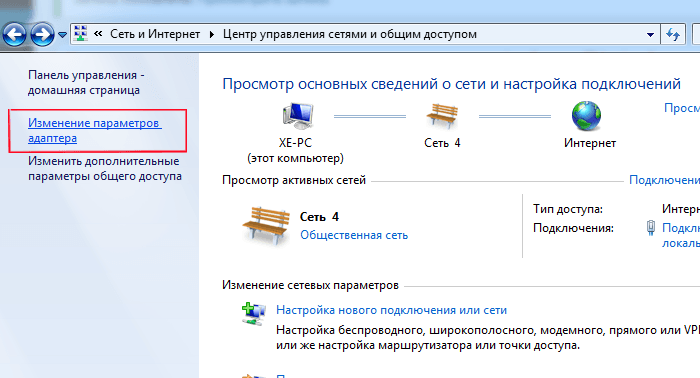
Выберите там ярлык «Беспроводное соединение»;
Однократно кликните по нему правой кнопкой мыши и выберите пункт меню «Включить».

4. Проверить настройки WiFi на роутере и подключаемом к интернету устройстве.
Здесь важно, чтобы совпадали параметры аутентификации (если на роутере установлен тип шифрования WPA-PSK, то и на ПК в свойствах обнаруженного устройства должен быть точно такой же параметр), имя устройства и .
5. Отключить установленный на компьютере антивирус (фаервол и другие программы – фильтры интернет-трафика) и попробовать соединиться с интернетом в незащищенном режиме: возможно, данное ПО блокирует новое беспроводное подключение.
Если все подключено и настроено правильно, а роутер по-прежнему не раздает интернет по wifi – возможно, на вашем ПК некорректно работает драйвер беспроводного устройства.
Если же все методы испробованы, но модем плохо раздает wifi – попробуйте : возможно рядом установлен более мощный роутер, подавляющий сигналы вашего сетевого устройства.
В крайнем случае, можно обратиться к специалистам вашего провайдера для квалифицированной диагностики проблемы и оперативного ее устранения.
 Как сделать аварийное восстановление прошивки роутера ASUS
Как сделать аварийное восстановление прошивки роутера ASUS Как включить блютуз (Bluetooth) на ноутбуке в Windows 7
Как включить блютуз (Bluetooth) на ноутбуке в Windows 7 Как настроить Wi-Fi роутер D-Link DIR-615 самостоятельно
Как настроить Wi-Fi роутер D-Link DIR-615 самостоятельно На «Андроиде» не включается вай-фай: возможные сбои и методы их устранения
На «Андроиде» не включается вай-фай: возможные сбои и методы их устранения Как с телефона передать интернет на компьютер в современных условиях
Как с телефона передать интернет на компьютер в современных условиях Раздали интернет с ноутбука, Wi-Fi сеть есть, а интернет не работает?
Раздали интернет с ноутбука, Wi-Fi сеть есть, а интернет не работает?